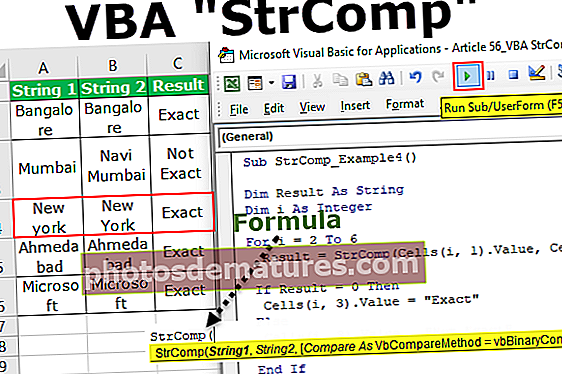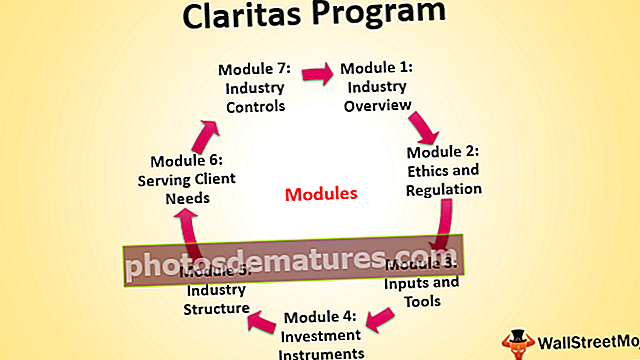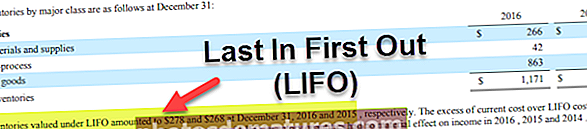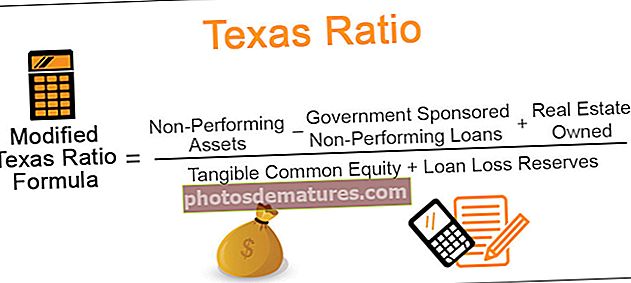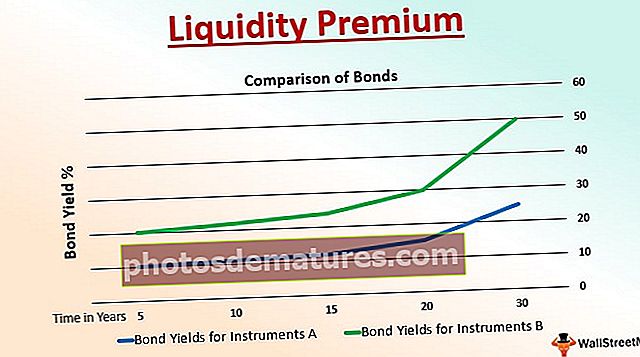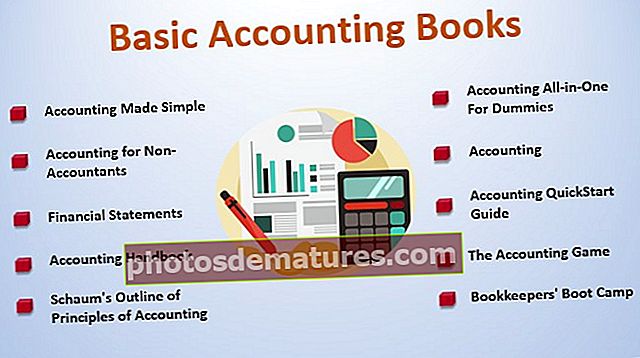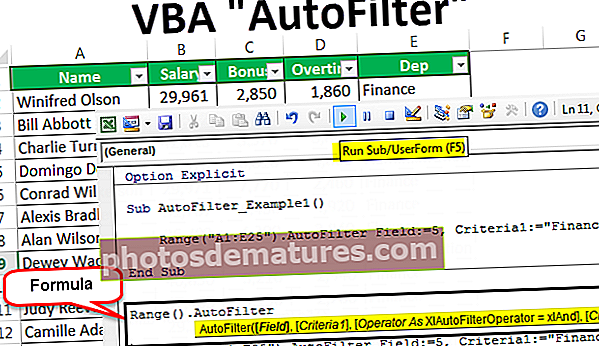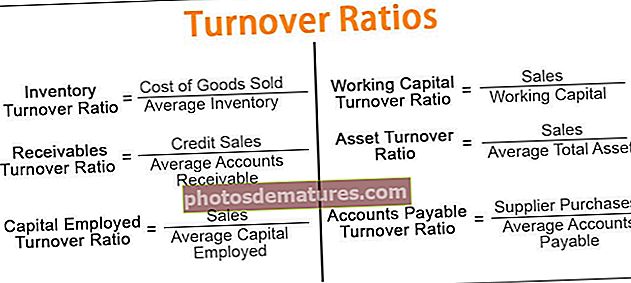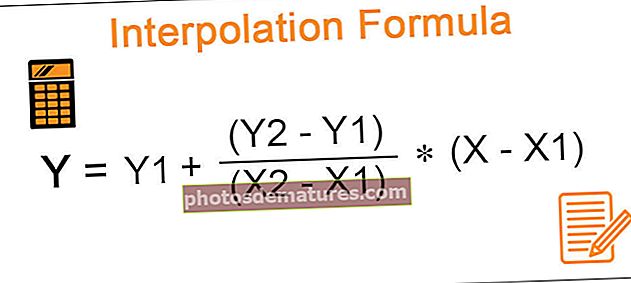ఎక్సెల్ లో హైపర్ లింకులు | హైపర్లింక్లను సృష్టించడానికి శీఘ్ర మార్గాలు & సత్వరమార్గాలు
ఎక్సెల్ లో హైపర్ లింక్లను ఎలా ఇన్సర్ట్ చేయాలి
ఏదైనా సెల్లోని మా డేటాలో వినియోగదారుడు వెబ్ పేజీకి మళ్ళించబడాలని కోరుకుంటే, వినియోగదారు ఎక్సెల్ సెల్లో హైపర్లింక్లను చొప్పించాల్సిన అవసరం ఉంది, సెల్పై హైపర్లింక్ను చొప్పించడానికి సెల్పై కుడి క్లిక్ చేసి, ఆపై హైపర్ లింక్ను చొప్పించడానికి విజర్డ్ బాక్స్ను తెరిచే చివరి ఎంపిక అయిన హైపర్లింక్ను క్లిక్ చేయండి, చిరునామా కోసం పెట్టెలో హైపర్ లింక్ కోసం URL ను నమోదు చేయండి.
ఎక్సెల్ లో, మీరు హైపర్ లింక్ను, నిర్దిష్ట చార్ట్ ఎలిమెంట్స్లో లేదా చొప్పించిన చిత్రాలలో చేర్చవచ్చు. హైపర్ లింక్ ఉపయోగించడానికి వివిధ మార్గాలు ఉన్నాయి. అప్రమేయంగా, వెబ్ చిరునామాలో టైప్ చేయడం ద్వారా ఎక్సెల్ లోని లింకులను సృష్టించవచ్చు. లింక్ స్వయంచాలకంగా సృష్టించబడుతుంది. ఉదాహరణ కోసం, “www.google.com” వెబ్ చిరునామాను టైప్ చేయండి.

మరియు ఎంటర్ నొక్కండి. ఇది స్వయంచాలకంగా ఎక్సెల్ లోని లింక్గా మార్చబడిందని మీరు గ్రహిస్తారు.

నీలం రంగులో స్క్రోల్ డౌన్ మెను క్లిక్ చేయడం ద్వారా ఈ సెట్టింగ్ మార్చబడుతుంది.

మీకు హైపర్ లింక్ వద్దు లేదా “హైపర్ లింక్లను స్వయంచాలకంగా సృష్టించడం ఆపు” మీరు “హైపర్ లింక్ అన్డు” ఎంచుకోవచ్చు. మీరు ఎక్సెల్ లో స్వయంచాలకంగా లింకులను సృష్టించాలనుకుంటే అది మీ ఎక్సెల్ లో జరగడం లేదు, మీరు ఎక్సెల్ ఆప్షన్లలోని ఆటో కరెక్ట్కు వెళ్లి సెట్టింగ్ని మార్చవచ్చు.
అదనంగా, హైపర్లింక్లను చొప్పించడానికి ఇతర మార్గాలు ఉన్నాయి. మీరు ఎక్సెల్ లో లింక్ను ఇన్సర్ట్ చేయదలిచిన టెక్స్ట్ లేదా సెల్ ను ఎంచుకోవచ్చు మరియు ctrl + k (లేదా Mac కోసం COMMAND + k) నొక్కండి. ప్రత్యామ్నాయంగా, సెలెక్ట్పై క్లిక్ చేసి హైపర్లింక్ను చొప్పించండి.
ఎక్సెల్ లో మీరు లింక్ను చొప్పించగలిగే విండో మరియు ఏ వచనాన్ని ప్రదర్శించాలో ఒక విండో పాపప్ అవుతుంది.

ఇప్పుడు, మీరు “Google” ని ప్రదర్శించాలనుకుంటున్నారని అనుకుందాం మరియు అది “//www.google.com” కి లింక్ అవుతుంది. మీరు ప్రదర్శన ఎంపికకు గూగుల్ మరియు వెబ్ చిరునామాను లింక్ టు ఆప్షన్కు జోడించవచ్చు.

అప్పుడు సరే ఎంచుకోండి. ఎక్సెల్ లో లింక్ సృష్టించబడుతుంది.

హైపర్లింక్లు పునరావృతంగా జోడించాల్సి వచ్చినప్పుడు, ఈ పని చాలా శ్రమతో కూడుకున్నది. ఇటువంటి సందర్భాల్లో, మీరు ఈ పనిని చేయడానికి హైపర్ లింక్ ఫంక్షన్ను కూడా ఉపయోగించవచ్చు. హైపర్ లింక్ ఫంక్షన్ను ఎలా ఉపయోగించాలో చూద్దాం.
హైపర్ లింక్ ఫంక్షన్ ఉపయోగించి హైపర్ లింక్లను ఎలా ఇన్సర్ట్ చేయాలి?
ఎక్సెల్ లో హైపర్ లింక్ ఫార్ములా క్రింద ఉంది.

హైపర్ లింక్ ఫార్ములా కోసం వాడిన వాదనలు
link_location: చొప్పించడానికి లింక్. అవసరం
[స్నేహపూర్వక_పేరు]: లింక్కి ప్రదర్శించడానికి జంప్ టెక్స్ట్ లేదా సంఖ్యా విలువ. ఐచ్ఛికం
లింక్_ స్థానం వెబ్ పేజీ కావచ్చు, పత్రాన్ని తెరవడానికి దాని మార్గంతో పాటు ఫైల్ పేరు. ఇది ఒక స్థలం, ఎక్సెల్ లోని సెల్ లేదా డాక్యుమెంట్ లోని బుక్ మార్క్ ను కూడా సూచిస్తుంది. స్నేహపూర్వక_పేరు టెక్స్ట్ స్ట్రింగ్, పేరు, విలువ లేదా జంప్ టెక్స్ట్ లేదా విలువను కలిగి ఉన్న సెల్ కావచ్చు. హైపర్ లింక్ ఫంక్షన్లో ఇది విస్మరించబడితే, సెల్ ప్రదర్శిస్తుంది link_location జంప్ టెక్స్ట్ వలె. ఒకవేళ స్నేహపూర్వక_పేరు లోపం విలువను అందిస్తుంది, సెల్ జంప్ టెక్స్ట్కు బదులుగా లోపాన్ని ప్రదర్శిస్తుంది.
ఉదాహరణలు
మీరు ఈ హైపర్లింక్స్ ఎక్సెల్ మూసను ఇక్కడ డౌన్లోడ్ చేసుకోవచ్చు - హైపర్లింక్స్ ఎక్సెల్ మూసఉదాహరణ # 1
ఎక్సెల్ లో హైపర్ లింక్ ఫంక్షన్ ఉపయోగించి “గూగుల్” డిస్ప్లే పేరుతో “www.google.com” యొక్క ఎక్సెల్ లో హైపర్ లింక్ ను ఇన్సర్ట్ చేయడానికి, మీరు టైప్ చేయవచ్చు
= HYPERLINK (“// www.google.com”, “Google”)

మరియు ఎంటర్ నొక్కండి.

హైపర్లింక్లను సృష్టించడానికి మరొక మార్గం లాగడం మరియు వదలడం. మీరు ఎక్సెల్ షీట్కు ఏదైనా పత్రాన్ని లాగి డ్రాప్ చేయవచ్చు. ఇది ఆ పత్రం కోసం ఎక్సెల్ లో హైపర్ లింక్ ను సృష్టిస్తుంది. ఈ వ్యూహం చిత్రాలకు చాలా సౌకర్యవంతంగా ఉంటుంది.
ఉదాహరణ # 2
మీకు URL ల జాబితా మరియు వాటికి సంబంధించిన పేర్లు ఉన్నాయని అనుకుందాం. డేటా ఇలా చూపబడింది:

మీరు ఈ వెబ్ పేజీల హైపర్లింక్లను చొప్పించి వాటి సంబంధిత పేర్లను జంప్ టెక్స్ట్గా ప్రదర్శించాలి.
దీన్ని చేయడానికి, మీరు ఎక్సెల్ లో హైపర్ లింక్ ఫార్ములాను ఉపయోగించవచ్చు.
= మొదటిదానికి HYPERLINK (B3, A3).

మరియు ఎంటర్ నొక్కండి.

ఎక్సెల్ లో హైపర్ లింక్ సృష్టించబడిందని మీరు గ్రహిస్తారు. ఇప్పుడు, మీరు దానిని మిగిలిన కణాలకు లాగవచ్చు.

ఉదాహరణ # 3
క్రింద చూపిన విధంగా వేర్వేరు ఉత్పత్తుల కోసం గత నెలలో మీకు అమ్మకాలు మరియు రాబడి డేటా ఉందని అనుకుందాం.

సులభంగా చూడటం కోసం, మీరు ఉత్పత్తుల యొక్క ఎక్సెల్ లో హైపర్ లింక్ ను సృష్టించాలనుకుంటున్నారు- ఉత్పత్తి A, B, C మరియు D. ఈ ఉత్పత్తుల యొక్క చిత్రాలు “A.png”, “B.png”, “C.png ”, మరియు“ D.png ”మరియు ఫోల్డర్ యొక్క స్థానం సెల్ J12 లో ఇవ్వబడింది.
చిత్రాల కోసం హైపర్లింక్లను చొప్పించడానికి, మీరు హైపర్లింక్ ఫార్ములాను ఉపయోగించవచ్చు:
= హైపర్లింక్ (($ J $ 12 & B5 & “.png”), “ఉత్పత్తి” & B5)

మీరు ఎంటర్ నొక్కినప్పుడు, చిత్రం కోసం లింక్ సృష్టించబడుతుంది.

మీరు లింక్ వద్ద క్లిక్ చేసినప్పుడు, చిత్రం ఆ ఉత్పత్తి కోసం తెరవబడుతుంది.

ఇప్పుడు, మిగిలిన ఉత్పత్తులకు హైపర్లింక్లను సృష్టించడానికి మీరు దానిని మిగిలిన కణాలకు లాగవచ్చు.

ఉపయోగాలు
నెట్వర్క్లోని ఫైల్ లేదా వెబ్ పేజీకి నావిగేట్ చెయ్యడానికి మీరు హైపర్లింక్లను ఉపయోగించవచ్చు: ఇంటర్నెట్ లేదా ఇంట్రానెట్. మీరు లింక్ను క్లిక్ చేయడం ద్వారా ఫైల్ డౌన్లోడ్ లేదా నేరుగా బదిలీ చేయవచ్చు. మీరు భవిష్యత్తులో జోడించదలిచిన ఫైల్ కోసం ఎక్సెల్ లో హైపర్ లింక్ ను సృష్టించండి. హైపర్లింక్లు సాధారణంగా ఇమెయిల్ చిరునామాలకు ఉపయోగిస్తారు. మీరు ఇమెయిల్ చిరునామాపై క్లిక్ చేసినప్పుడు, అది ఆ చిరునామాకు ఇమెయిల్ పంపడం ప్రారంభిస్తుంది.
గమనిక:
ఎక్సెల్ లో, హైపర్ లింక్లతో ఒక సమస్య ఏమిటంటే, మీరు హైపర్ లింక్ ఉన్న సెల్ ను ఎంచుకున్నప్పుడు అది స్వయంచాలకంగా హైపర్ లింక్ గమ్యస్థానానికి చేరుకుంటుంది. ఈ సమస్యను నివారించడానికి మరియు హైపర్లింక్ గమ్యస్థానానికి దూకకుండా హైపర్లింక్ ఉన్న సెల్ను ఎంచుకోవడానికి, మీరు సెల్ క్లిక్ చేసి, పాయింటర్ క్రాస్కు మారే వరకు మౌస్ బటన్ను నొక్కి ఉంచవచ్చు, అప్పుడు మీరు మౌస్ బటన్ను విడుదల చేయవచ్చు.
కొన్నిసార్లు ఎక్సెల్ లో, హైపర్ లింక్ సృష్టించబడుతుంది కాని మీరు దాన్ని క్లిక్ చేసినప్పుడు, అది పేర్కొన్న పత్రాన్ని తెరవదు. సాఫ్ట్వేర్ లేదా ఇంటర్నెట్ యొక్క ఆ పత్రాన్ని యాక్సెస్ చేయడానికి అనుమతి నిరాకరించబడటం ఒక కారణం కావచ్చు. అటువంటి సందర్భాలలో మీరు అనుమతి సెట్టింగులను మార్చాలి.
గుర్తుంచుకోవలసిన విషయాలు
- ఎక్సెల్ లోని లింక్ హార్డ్డ్రైవ్లోని ఏదైనా పత్రం కోసం లేదా ఇంటర్నెట్ లేదా ఇంట్రానెట్లోని ఏదైనా URL కోసం సృష్టించబడుతుంది
- సెల్, ఇమేజ్ లేదా చార్టులలోని ఏదైనా టెక్స్ట్లో హైపర్ లింక్ను సృష్టించవచ్చు.
- ఏదైనా ఫైల్, ఫైల్ యొక్క విభాగం, ఇమెయిల్ చిరునామా, వెబ్ పేజీ మొదలైన వాటి కోసం హైపర్ లింక్ సృష్టించవచ్చు.
- హైపర్లింక్లను సృష్టించడానికి వివిధ పద్ధతులు ఉన్నాయి. మీరు డ్రాగ్-డ్రాప్ ఎంపికను ఉపయోగించవచ్చు లేదా ఎక్సెల్ సత్వరమార్గం CTRL + k ను ఉపయోగించవచ్చు లేదా HYPERLINK ఫంక్షన్ను ఉపయోగించవచ్చు.